Skype là một ứng dụng gọi điện và nhắn tin cực kỳ hữu ích, được nhiều người dùng ưa chuộng và sử dụng rộng rãi hiện nay. Nhưng đôi khi trong quá trình sử dụng, Skype cũng hay có những lỗi vặt ảnh hưởng đến trải nghiệm của người dùng. Vì vậy bài viết này sẽ tổng hợp đến bạn 6 cách sửa lỗi không đăng nhập được Skype trên điện thoại. Cùng theo dõi ngay nhé!

6 cách sửa lỗi không đăng nhập được Skype trên điện thoại
Bài viết được thực hiện trên điện thoại Xiaomi chạy hệ điều hành Android và iPhone chạy hệ điều hành iOS. Bạn có thể thực hiện thao tác tương tự trên các điện thoại chạy hệ điều hành Android, iOS khác.
Các hướng dẫn bên dưới được thực hiện bằng Skype phiên bản tiếng Việt. Nếu ngôn ngữ trên ứng dụng của bạn là tiếng Anh thì bạn có thể xem cách thay đổi sang tiếng Việt qua bài viết:
I. Nguyên nhân không đăng nhập được Skype trên điện thoại
- Kết nối Internet không ổn định
- Skype bị xung đột phần mềm
- Phiên bản Skype đã cũ
- Lỗi server máy chủ
- Tài khoản bị khóa
II. Cách sửa lỗi không đăng nhập được Skype trên điện thoại
1. Kiểm tra lại kết nối mạng
Nếu bạn đăng nhập Skype không được, rất có thể lúc này bạn đang gặp lỗi về kết nối mạng, kết nối Internet của bạn không ổn định. Vì vậy lúc này bạn nên kiểm tra lại kết nối mạng của bạn có ổn định hay không. Nếu không ổn định thì bạn có thể sử dụng Wi-Fi khác hoặc chuyển sang dùng dữ liệu 3G/4G.

Kiểm tra lại kết nối mạng
2. Khởi động lại điện thoại
- Đối với điện thoại Android
Ấn giữ nút nguồn cho đến khi có thông báo hiện ra > Chọn Restart để khởi động lại máy.

Chọn Restart để khởi động lại máy
- iPhone có Face ID (Tai thỏ)
Nhấn giữ nút Nguồn và nút Tăng âm lượng đồng thời > Sau đó chọn quét sang trái.

Nhấn giữ nút Nguồn và nút Tăng âm lượng đồng thời, sau đó chọn quét sang trái
- iPhone có Touch ID (Có nút Home)
Nhấn giữ nút Nguồn > Sau đó chọn quét sang trái.

Nhấn giữ nút Nguồn, sau đó chọn quét sang trái
3. Xóa bộ nhớ cache và dữ liệu của ứng dụng
Vào Cài đặt > Chọn Bộ nhớ > Chọn vào Bộ nhớ đã dùng > Chọn Ứng dụng > Chọn Skype > Nhấn vào Xóa bộ đệm > Nhấn Xóa dữ liệu.
Bước 1: Vào Cài đặt, sau đó chọn Bộ nhớ.

Vào Cài đặt, sau đó chọn Bộ nhớ
Bước 2: Chọn vào Bộ nhớ đã dùng.

Chọn vào Bộ nhớ đã dùng
Bước 3: Chọn Ứng dụng.

Chọn Ứng dụng
Bước 4: Chọn Skype.

Chọn Skype
Bước 5: Nhấn vào Xóa bộ đệm. Sau đó nhấn Xóa dữ liệu.

Nhấn vào Xóa bộ đệm
4. Cập nhật Skype lên phiên bản mới nhất
Vào cửa hàng Google Play hoặc App Store > Tìm ứng dụng Skype ở thanh tìm kiếm > Nhấn vào Cập nhật.
Bước 1: Vào cửa hàng Google Play hoặc App Store.

Vào cửa hàng Google Play hoặc App Store
Bước 2: Tìm ứng dụng Skype ở thanh tìm kiếm.

Tìm ứng dụng Skype ở thanh tìm kiếm
Bước 3: Nhấn vào Cập nhật.

Nhấn vào Cập nhật
5. Gỡ và cài đặt lại Skype
Nếu bạn đã thử các cách trên nhưng bạn vẫn không đăng nhập được vào ứng dụng Skype. Thì lúc này, bạn hãy gỡ ứng dụng và vào cửa hàng App Store hoặc Google Play để cài đặt lại. Sau đó bạn hãy bắt đầu trải nghiệm lại Skype và thao tác theo mong muốn nhé.

Gỡ và cài đặt lại Skype
6. Liên hệ với bộ phận hỗ trợ Skype của Microsoft
Bạn đã thử hết 5 cách trên nhưng ứng dụng Skype của bạn vẫn gặp lỗi và không thể đăng nhập được. Có thể lúc này hệ thống Skype cho rằng bạn đang có hành vi lạ, đi ngược lại với Điều khoản và Chính sách sử dụng của Skype nên đã hạn chế hoặc tạm ngưng tài khoản của bạn tạm thời khiến cho bạn đăng nhập không được. Để giải quyết vấn đề này, bạn có thể liên hệ với bộ phận Chăm sóc khách hàng Skype để được hỗ trợ thêm.

Liên hệ với bộ phận hỗ trợ Skype của Microsoft
Trên đây là bài viết hướng dẫn 6 cách sửa lỗi không đăng nhập được Skype trên điện thoại. Hy vọng thông qua bài viết này, bạn sẽ khắc phục được lỗi đăng nhập Skype. Nếu thấy bài viết này hay và bổ ích, đừng quên chia sẻ với mọi người nhé!
Một số mẫu điện thoại cho bạn có những trải nghiệm tuyệt vời với Skype đang bán tại Thế Giới Di Động:
1
 Điện thoại
Điện thoại
 Laptop
Laptop
 Phụ kiện
Phụ kiện di động
Phụ kiện
Phụ kiện di động![thumb menu]()
![thumb menu]()
![thumb menu]()
![thumb menu]()
![thumb menu]()
![thumb menu]()
![thumb menu]()
![thumb menu]()
![thumb menu]()
![thumb menu]()
![thumb menu]()
![thumb menu]()
![thumb menu]()
![thumb menu]()
![thumb menu]()
![thumb menu]()
![thumb menu]()
 Smartwatch
Smartwatch
 Đồng hồ
Đồng hồ
 Tablet
Tablet
 Máy cũ, Thu cũ
Máy cũ, Thu cũ
Máy cũ, Thu cũ
Máy cũ, Thu cũ![thumb menu]()
![thumb menu]()
 Màn hình, Máy in
Màn hình, Máy in
 Sim, Thẻ cào
Sim, Thẻ cào
 Dịch vụ tiện ích
Thanh toán hóa đơn
Dịch vụ tiện ích
Thanh toán hóa đơn![thumb menu]()
![thumb menu]()
![thumb menu]()
![thumb menu]()
![thumb menu]()
![thumb menu]()
![thumb menu]()
![thumb menu]()
![thumb menu]()
![thumb menu]()
![thumb menu]()
![thumb menu]()
![thumb menu]()
![thumb menu]()
![thumb menu]()
![thumb menu]()
![thumb menu]()





































































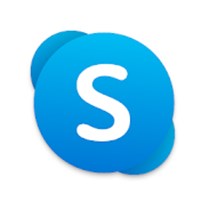


















 Có
Có

ĐĂNG NHẬP
Hãy đăng nhập để Chia sẻ bài viết, bình luận, theo dõi các hồ sơ cá nhân và sử dụng dịch vụ nâng cao khác trên trang Game App của
Thế Giới Di Động
Tất cả thông tin người dùng được bảo mật theo quy định của pháp luật Việt Nam. Khi bạn đăng nhập, bạn đồng ý với Các điều khoản sử dụng và Thoả thuận về cung cấp và sử dụng Mạng Xã Hội.